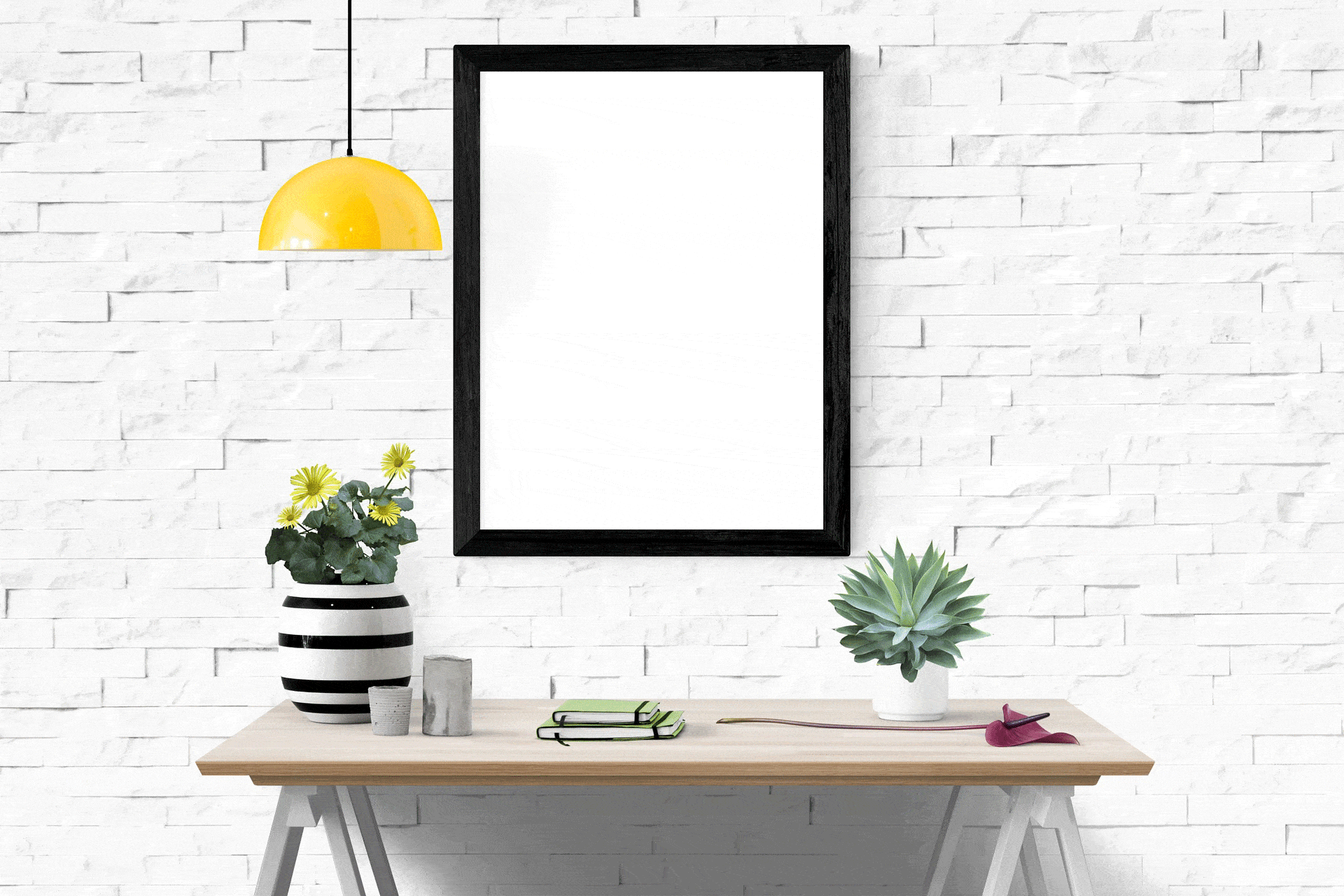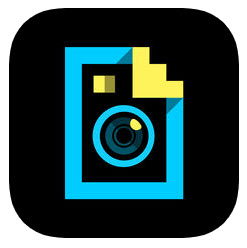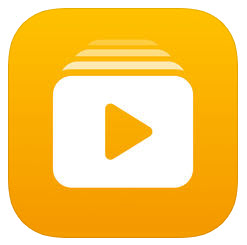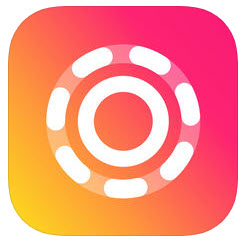Per attirare l’attenzione sul Web non c’è nulla di meglio di una GIF animata. E crearle, al contrario di quanto si pensi generalmente, non richiede affatto competenze informatiche avanzate: con gli strumenti adeguati, anche i meno esperti riescono a ottenere dei buoni risultati in poco tempo.
Navigando su Internet, accade spesso di imbattersi nel “Graphics Interchange Format” (GIF), che tradotto letteralmente in italiano significa “formato di interscambio grafico”. Dietro a una breve sequenza video su un canale social, di un divertente video condiviso in una chat di WhatsApp o di un meme animato su un sito di intrattenimento, si cela infatti questo formato grafico che consente di comprimere fotogrammi senza perdere eventuali dati e sovrapporre molteplici trasparenze in unico file.
Se visualizzata in un programma di grafica adeguato o un browser Web, la sequenza di immagini prestabilita di una GIF animata viene riprodotta come una sequenza video dinamica. In questo articolo illustriamo le diverse opzioni disponibili per creare in autonomia delle GIF animate a scopo di puro intrattenimento o addirittura a fini professionali. Le GIF non sono unicamente mirate allo svago: un’animazione può essere utile anche per presentare dei prodotti, ad esempio sotto forma di una breve guida di montaggio.
Indice
- Creare una GIF animata – conoscenze di base: colore, dimensioni, trasparenze
- Strumenti online
- Strumenti per desktop
- App gratuite per dispositivi mobili
Valori di colore, trasparenze e dimensioni di una GIF
Per creare delle GIF animate non serve essere dei maghi del computer. Prima di addentrarsi nell’offerta di metodi disponibili per sviluppare una GIF, occorre però apprendere le nozioni di base a riguardo. Come già indicato in precedenza, la creazione di una GIF animata prevede l’inserimento di fotogrammi in una sequenza e la riproduzione di quest’ultima con un effetto ritardato. Pertanto, questo formato è in grado sia di ripetere delle animazioni in un loop continuo sia di riprodurre delle sequenze di immagini a una velocità e per una durata specifiche.
Tavola colore compressa
Le caratteristiche fondamentali di una GIF sono i colori, le trasparenze e le dimensioni delle immagini. Le informazioni cromatiche di una GIF sono registrate nella cosiddetta tavola colore, la quale comprende fino a 256 colori, numero che in confronto agli attuali standard in termini di immagini può apparire basso. Nel 1987, anno di concezione della GIF, questa carenza di colori non rappresentava tuttavia uno svantaggio per gli hardware utilizzati all’epoca.
Per convertire foto o elementi grafici complessi in una GIF, è prima necessario eseguire una riduzione a un massimo di 256 colori mediante un apposito programma di grafica.
In termini generali, i valori di colore di una GIF sono sufficienti ancora oggi per riprodurre in maniera semplificata immagini in bianco e nero e disegni stilizzati. Per convertire foto o elementi grafici complessi in una GIF, si raccomanda comunque di eseguire prima una riduzione a un massimo di 256 colori mediante un apposito programma di grafica.
Dimensioni delle immagini e trasparenze
Ovviamente, le sfumature di colore che ne derivano rendono l’immagine piuttosto “granulare” a causa dell’effetto di dithering, motivo per cui di norma si preferisce ricorrere a un formato piccolo, con delle dimensioni massime di 65.535 × 65.535 pixel, per le animazioni in formato GIF. A ogni colore memorizzato nella GIF sono inoltre assegnabili delle trasparenze, un processo la cui possibilità di attuazione si deve alla successiva apparizione di GIF89a (oggi disponibile in una versione aggiornata). In questo modo è possibile ad esempio modificare anche la forma esterna della GIF da rettangolare a rotonda.
Lo sapevi che… … il numero di fotogrammi impiegati per una GIF determina la fluidità dell’animazione?
GIF animate con il GIF-Generator di Giphy
Un metodo facile e intuitivo per creare una GIF da PC o Mac è offerto dai generatori gratuiti della piattaforma americana Giphy.com. Oltre a un’ampia gamma di GIF animate predefinite, questo sito concede ai suoi visitatori l’opportunità di sprigionare la propria creatività e di creare una GIF personale.
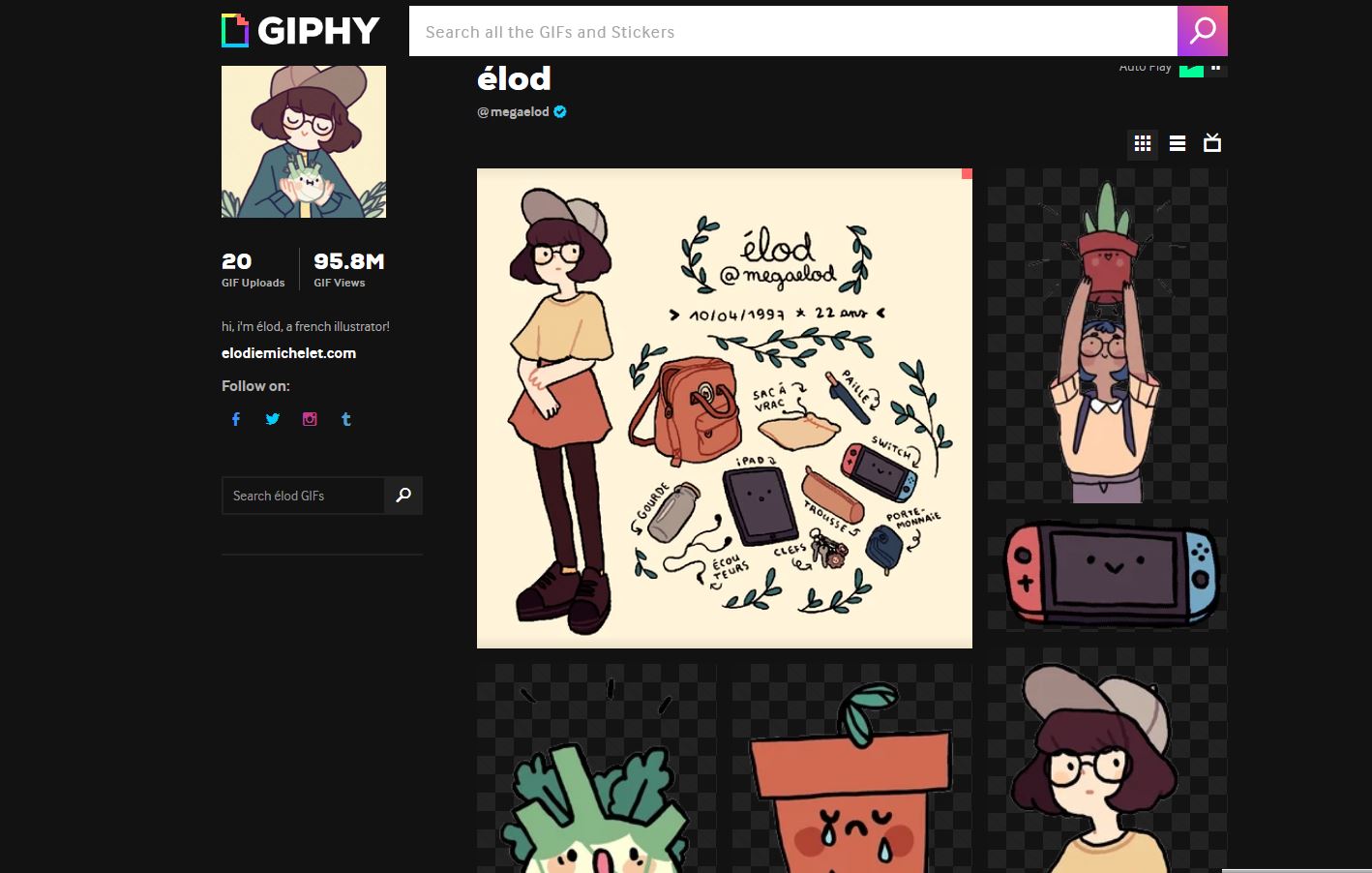
A tale scopo, sono disponibili sia il GIF Creator che il GIF Maker. Il primo consente di convertire in una GIF animata qualsiasi sequenza video, mentre con il secondo si possono preparare delle raccolte di GIF. Per iniziare a utilizzare il GIF Creator basterà caricare una foto in formato JPG oppure GIF dai propri file. Subito dopo la configurazione, lo strumento visualizzerà uno slideshow personalizzato in formato GIF.
Caricando un video o immettendo l’URL di un sito Web, sarà invece necessario specificare l’inizio e la fine della sequenza di immagini e integrare nella GIF risultante del testo o degli sticker. Altrettanto intuitivo è il GIF Maker, strumento che permette di creare delle raccolte di GIF composte da file GIF reperiti su Internet o personali.
Strumenti per desktop 
Creare GIF animate su Adobe Photoshop
Per creare una GIF animata è possibile ricorrere anche a programmi di elaborazione di immagini come Photoshop o il freeware Gimp. Photoshop è ovviamente il programma ideale per realizzare GIF animate partendo da una sequenza di immagini. La cosiddetta animazione di fotogrammi permette infatti di convertire una serie di immagini o brevi video in una GIF personalizzata.
A tal fine, occorre caricare i file delle immagini selezionate in un nuovo file Photoshop dalla voce di menu File, mediante i comandi Script e Carica file in serie. In questo modo, ogni immagine si troverà sullo stesso livello. Dopodiché, selezionando Timeline dalla voce di menu Finestra, sarà possibile cominciare a lavorare alla GIF animata. Una volta cliccato su Crea timeline video, sulla sinistra verranno visualizzati i singoli livelli uno di seguito all’altro.
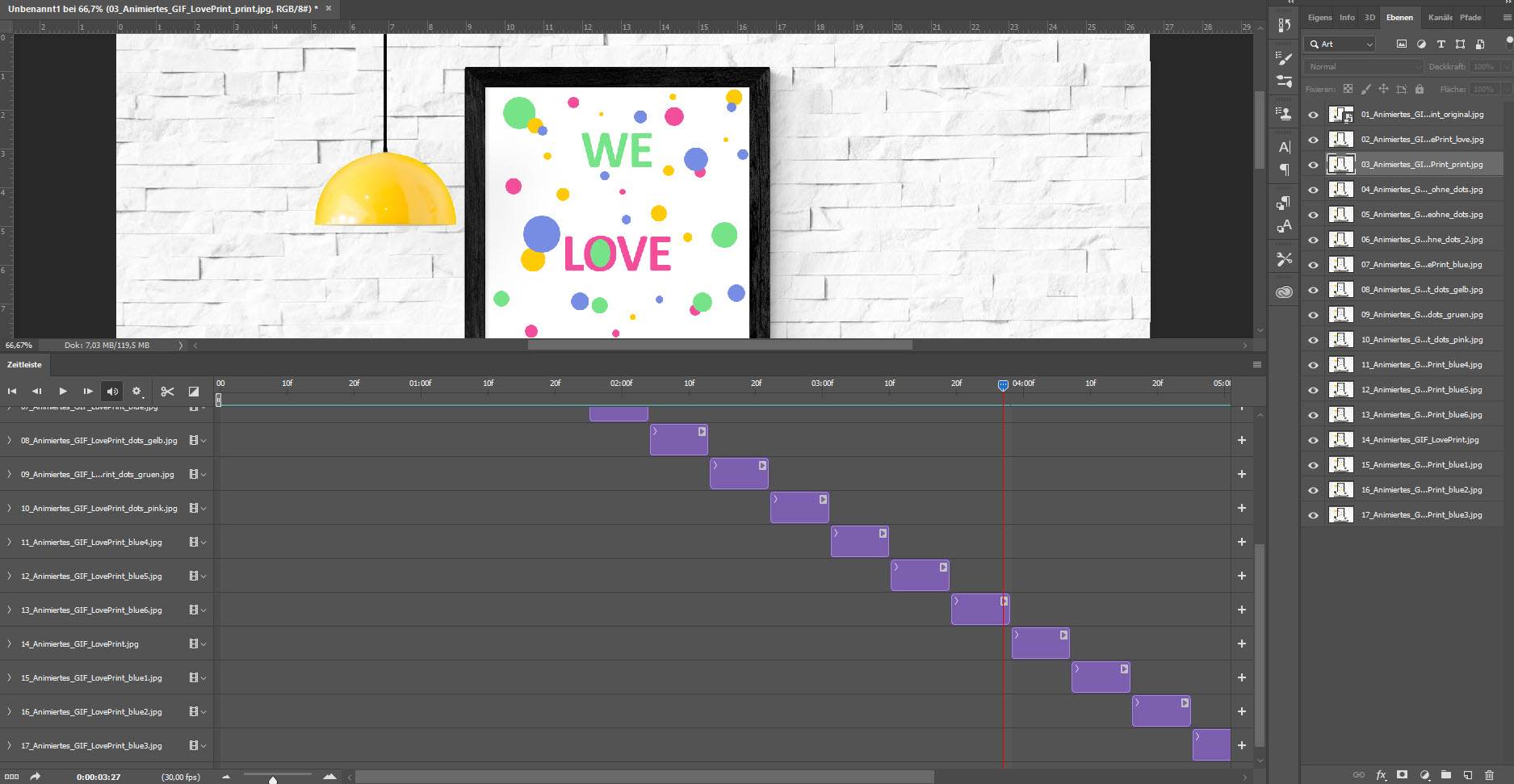
Accanto a ogni livello è presente una casella viola che può essere spostata per stabilire la lunghezza del fotogramma desiderata. Sulla base dell’anteprima è possibile poi verificare se la GIF soddisfa le proprie aspettative oppure se occorre eventualmente modificare la lunghezza di riproduzione. Nel primo caso, si può continuare salvando la propria creazione cliccando su File, Esporta e Salva per Web. Questa schermata consentirà di impostare la frequenza di ripetizione dell’animazione. Dopodiché, basterà cliccare su Salva per concludere il processo di creazione della propria GIF.
Creare GIF animate con il freeware GIMP
Il processo di creazione di una GIF animata tramite il freeware gratuito GIMP è particolarmente semplice grazie all’animazione automatica. Per usufruire di questa funzione, una volta assegnato un livello a ogni fotogramma (frame) in maniera analoga a Photoshop, occorrerà selezionare la categoria Animazione alla voce di menu Filtri.
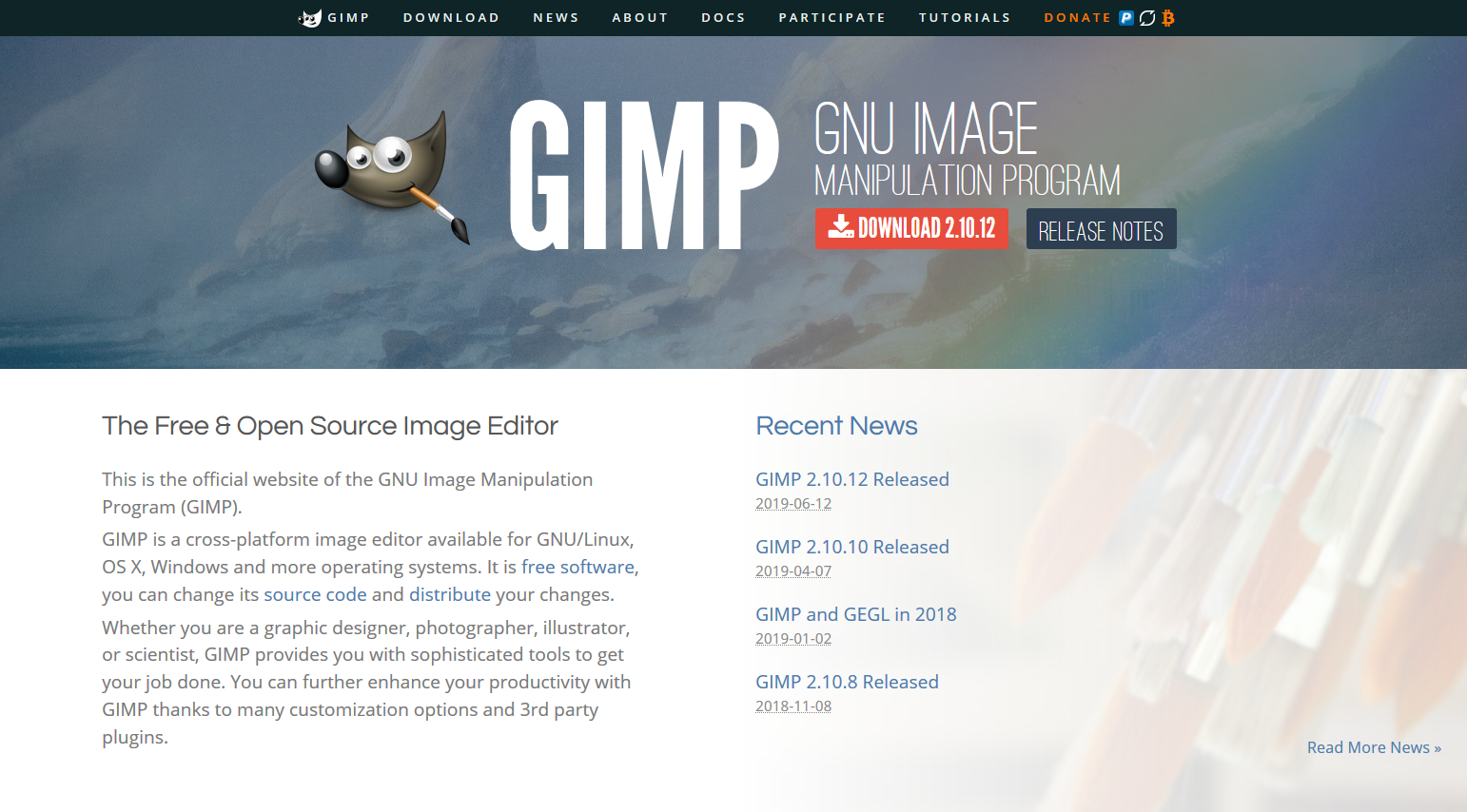
Saranno disponibili cinque diverse animazioni, tra cui delle strabilianti varianti come Globo che gira, Sfuma oppure Onde. Una volta selezionata l’opzione desiderata, si aprirà una finestra che permetterà di configurare le diverse impostazioni per la propria GIF animata. In questa finestra sarà possibile specificare ad esempio il numero dei fotogrammi oppure incrementarlo per rendere l’animazione quanto più fluida possibile.
In seguito alla conferma delle impostazioni, la GIF animata sarà pronta. Dal menu Filtri, alla voce Animazione, è possibile selezionare il comando Esecuzione per visualizzare un’anteprima della sequenza creata. Cliccando su Esporta dal menu File si può assegnare il nome desiderato al file in formato “.gif”. Una volta selezionata la destinazione di salvataggio, basterà cliccare su Esporta e spuntare Come animazione per generare la propria GIF personale.
App: creare GIF animate su dispositivi mobili
Oltre alle soluzioni per PC e Mac, sono disponibili anche diverse app per progettare le proprie animazioni comodamente da smartphone o iPad. La maggior parte delle app supporta sia il sistema operativo Android che iOS. Creare una GIF animata da un dispositivo mobile è tanto semplice quanto divertente.
GIPHY CAM
Le app gratuite, come la GIPHY CAM sviluppata da Giphy.com, funzionano seguendo lo stesso principio dei generatori disponibili sulla homepage del sito. Anch’esse permettono di utilizzare i propri video e foto per realizzare divertenti GIF, adornarle con spassosi sticker, filtri eccezionali o testi accattivanti. Disponibile per IOS e Android.
ImgPlay
Anche la pratica app ImgPlay consente di creare GIF personalizzate. Nella versione Lite, tuttavia, alla GIF realizzata viene applicata una filigrana permanente. Per rimuoverla e godere di una selezione più ampia di sticker, filtri e tele, occorrerà eseguire l’upgrade alla versione Pro al costo di 5,49 euro. Per IOS e Android.
GifArts
Un’altra app per realizzare GIF animate è GIFsArt, che permette di utilizzare una, cinque, dieci o ben quindici immagini per la propria animazione. Grazie a diversi filtri, sticker, testi in sovraimpressione e font a disposizione, è possibile conferire alla propria GIF un look particolare e personalizzato. Disponibile per IOS e Android.
GIF Maker
L’editor gratuito GIF MAKER, sviluppato da GTWO, offre la possibilità di impostare la durata delle proprie sequenze video da 5 a 25 secondi e stabilire la frequenza di ripetizione della riproduzione. Disponibile per Android.
JIB-JAB
L’app JIBJAB , creata dall’omonimo sviluppatore, adotta un approccio particolare per la creazione delle GIF. Subito dopo la registrazione obbligatoria, l’app permette di realizzare una GIF animata personale editando un video con il proprio volto. Per accedere a tutte le funzioni (video con più volti o con la musica) occorre però acquistare l’abbonamento mensile a 2,99 euro. Disponibile per IOS e Android.
Vantaggio per gli utenti di iPhone: coloro che possiedono un iPhone con iOS 11 o versione superiore possono realizzare GIF animate senza installare alcuna app aggiuntiva. Basterà scattare una foto in modalità Live Photo e selezionarla nell’app preinstallata Foto. Scorrendo verso l’alto, verranno visualizzati tre effetti diversi (Loop, Rimbalzo ed Esposizione lunga) mediante i quali trasformare il proprio scatto in una GIF.